 |
Sleipnir 4 UI 設定 |
Sleipnir に使いたいツールバーを登録してツールバーを好きなようにカスタマイズできます。
Chrome 拡張機能のアイコンを登録する [ Blink 拡張機能ツールバー ] は標準で登録されています。 拡張機能が0 の場合は未表示になります。 |
| UI のカスタマイズ |
| 左上の Sleipnir ロゴを右クリック又はメニューバーのツールバー _ UI のカスタマイズより表示出来ます。 |
| ・ |
ボタン |
|
使いたい機能のアイコンをツールバーへドラック&ドロップで登録します。 後からドラックして移動又は不要なものは UI 画面へドラックして戻すとよいです。 以下は左側に
[ 右側のタブを全て閉じる ] 、[ ホーム ] 、[ 更新 ] ボタンを、右側には [ ページ検索 ] ボタンを登録しています。 普段はページ検索バーは未表示にしています。 |
|
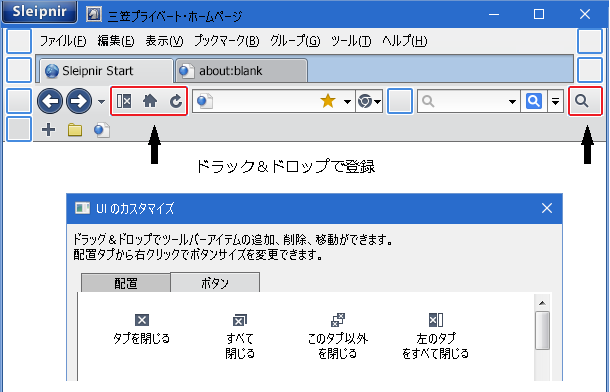 |
|
|
|
配置 |
|
使いたいツールバを UIカスタマイズ画面とツールバー間にてドラック&ドロップで登録します。 横幅間隔はドラックして調整できます。 Chrome
拡張機能を登録する [ Blink 拡張機能 バー ] は標準でツールバ右側に登録されています。 |
|
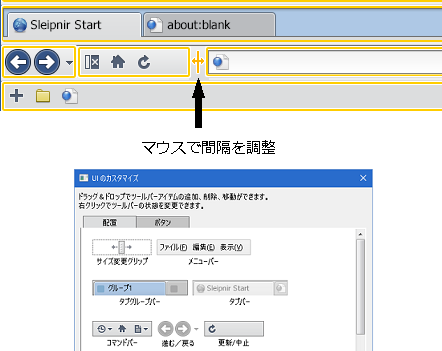 |
| ・ |
ツールバーの表示設定 |
|
メニューバーの表示 _ ツールバー より使いたいツールバーを選択して表示します。 カスタムツールバーは後から [ UI のカスタマイズ ] から登録したものです。 メニューバーの空いている所を右クリックからも表示できます。 |
|
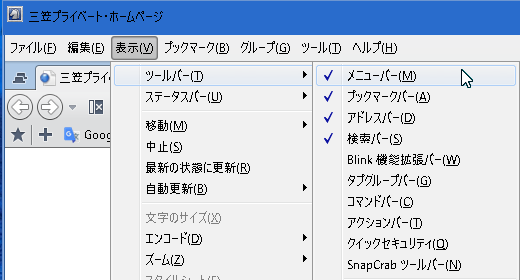 |
|
|
|
メニューバーを未表示の場合は Sleipir ロゴマークからメニューを表示出来ます。 |
|
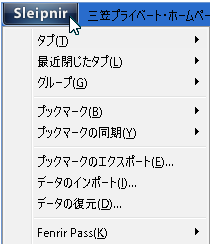 |
|